docker安装其他组件
tomcat
- 在
https://hub.docker.com/上找到适合的tomcat版本 - 然后拉取
docker pull tomcat:9.0.58-jdk8 - 简单启动(不映射任何容器中的文件到主机中)
docker run --name tomcat -p 8080:8080 -d tomcat - 注意最新版的tomcat可能没有webapps,而是webapps.dist,需要改下名字
docker exec -it tomcat bash
# 进入webapps目录下
mv webapps.dist webappszookeeper
# 推荐使用 Bitnami 的官方镜像(配置更友好,支持匿名登录)
docker pull bitnami/zookeeper:latest
# 为了数据持久化(避免容器删除后数据丢失)
mkdir -p /my/zookeeper/data
mkdir -p /my/zookeeper/logs
# 分配权限
sudo chown -R 1001:1001 /my/zookeeper/data
sudo chown -R 1001:1001 /my/zookeeper/logs
# zookeeper 启动
docker run -d \
--name zookeeper \
-p 2181:2181 \ # 映射客户端端口
-e ALLOW_ANONYMOUS_LOGIN=yes \ # 允许匿名登录(测试环境)
--restart unless-stopped \ # 容器崩溃自动重启
-v /my/zookeeper/data:/bitnami/zookeeper/data \ # 持久化数据目录
-v /my/zookeeper/logs:/bitnami/zookeeper/datalog \ # 持久化日志目录
bitnami/zookeeper:latest
# 进入zookeeper容器
docker exec -it zookeeper zkCli.sh -server localhost:2181rocketmq
原本按照官网文档安装就行,但是在安装可视化页面的时候因为 brokerIP1=127.0.0.1 导致无法连通
docker pull apache/rocketmq:5.3.1
docker network create rocketmq
# 启动 NameServer
docker run -d --name rmqnamesrv -p 9876:9876 --network rocketmq apache/rocketmq:5.3.1 sh mqnamesrv
# 验证 NameServer 是否启动成功
docker logs -f rmqnamesrv
# 启动 Broker 和 Proxy
docker run -d \
--name rmqbroker \
--network rocketmq \
-p 10912:10912 -p 10911:10911 -p 10909:10909 \
-p 8080:8080 -p 8081:8081 \
-e "NAMESRV_ADDR=rmqnamesrv:9876" \
apache/rocketmq:5.3.1 sh mqbroker --enable-proxy \
-c /home/rocketmq/rocketmq-5.3.1/conf/broker.conf
# 验证 Broker 是否启动成功
docker exec -it rmqbroker bash -c "tail -n 10 /home/rocketmq/logs/rocketmqlogs/proxy.log"
# 安装 RocketMQ 可视化控制台
docker run -d --name rmqconsole \
--network rocketmq \
-e "JAVA_OPTS=-Drocketmq.namesrv.addr=rmqnamesrv:9876" \
-p 9090:8080 \
styletang/rocketmq-console-ng
# 直接在浏览器访问,即可看到控制台页面
ip:9090
# 其他命令(记录一下)
# 查看现有的 Docker 网络
docker network ls
# 删除 rocketmq 网络
docker network rm rocketmq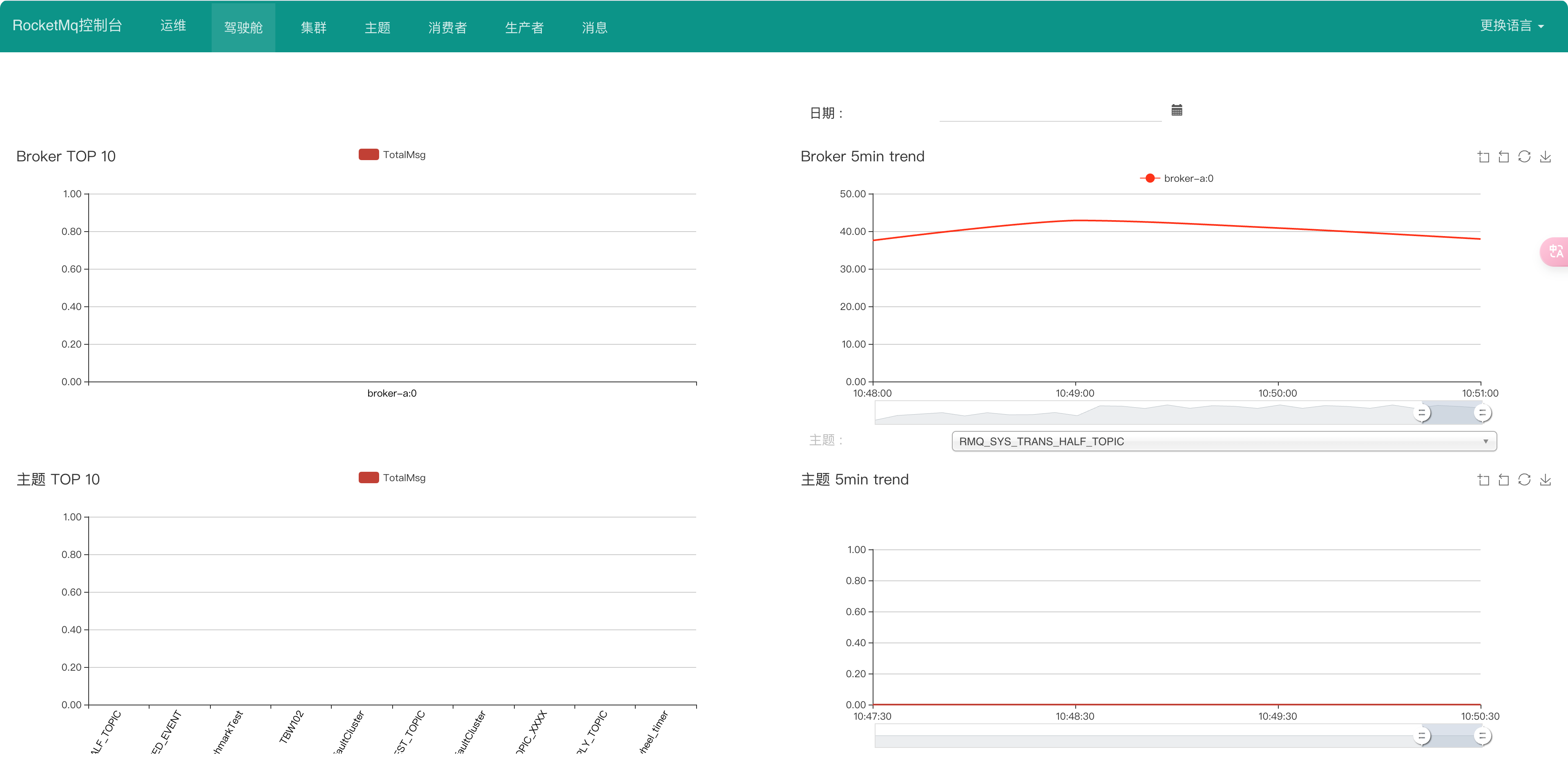
kafka
docker pull wurstmeister/kafka:2.12-2.3.1
docker run -d --name kafka -p 9092:9092 -e KAFKA_BROKER_ID=0 -e KAFKA_ZOOKEEPER_CONNECT=zookeeper:2181 -e KAFKA_ADVERTISED_LISTENERS=PLAINTEXT://localhost:9092 -e KAFKA_LISTENERS=PLAINTEXT://0.0.0.0:9092 wurstmeister/kafka:2.12-2.3.1mysql
# 查看mysql版本
docker search mysql
# 拉取mysql-server
docker pull mysql/mysql-server
# 运行mysql容器
docker run --name mysql -p 3306:3306 -e MYSQL_ROOT_PASSWORD=root -d mysql/mysql-server --lower-case-table-names=1
# 进入
docker exec -it mysql bash
mysql -u root -p
# 输入密码 root
# 授权、刷新授权、修改root密码、刷新授权
CREATE USER 'root'@'%' IDENTIFIED BY 'root';
# 更新密码
ALTER USER 'root'@'%' IDENTIFIED BY 'D~INMM9HB)5Da!x';
ALTER USER 'root'@'localhost' IDENTIFIED BY 'D~INMM9HB)5Da!x';
GRANT ALL ON *.* TO 'root'@'%';
flush privileges;
ALTER USER 'root'@'%' IDENTIFIED WITH mysql_native_password BY 'D~INMM9HB)5Da!x';
flush privileges;
# 可以连接了
# 查看版本号
select version();postgres
docker search postgres
docker pull postgres
docker run --name postgres -e POSTGRES_PASSWORD=123456 -p 5432:5432 -d postgresredis
docker pull redis:latest
docker run -itd --name redis -p 6379:6379 redis --requirepass 123456@
docker exec -it redis bashdocker-compose.yml 安装zookeeper和kafka
version: '3'
services:
zk1:
image: zookeeper:3.5.8
ports:
- "2181:2181"
hostname: zk1
container_name: zookeeper
kafka:
image: wurstmeister/kafka:2.12-2.3.1
depends_on:
- zk1
ports:
- "9092:9092"
environment:
KAFKA_ADVERTISED_HOST_NAME: localhost
KAFKA_CREATE_TOPICS: "test:1:1"
KAFKA_OFFSETS_TOPIC_REPLICATION_FACTOR: 1
KAFKA_BROKER_ID: 1
KAFKA_ZOOKEEPER_CONNECT: zk1:2181
volumes:
- /Users/tianci/DockerFile/zkAndKafka/docker.sock:/var/run/docker.sock
container_name: kafka# 服务打包
docker-compose build
# 服务启动
docker-compose up -dconsul
docker search consul
docker pull consul
docker run -d -p 8500:8500 --name=consul consul agent -server -node=consul -bootstrap -ui -client='0.0.0.0'nacos
docker pull nacos/nacos-server:v2.1.1-slim
docker run --env MODE=standalone --name nacos -d -p 8848:8848 -p 9848:9848 nacos/nacos-server:v2.1.1-slimnginx
docker run --name nginx -v /opt/nginx/nginx.conf:/etc/nginx/nginx.conf:ro -p 80:80 -d nginx